CAD无法安装如何解决?
CAD是目前比较专业的绘图软件之一,拥有非常强大的功能可供使用,让用户能够绘制出精确的图纸作品。随着软件版本的更新,很多朋友都卸载了旧版本安装心版本,但是CAD无法安装如何解决?很多二次安装的朋友都遇到过这样的问题,所以今天就来告诉大家如何解决这个问题吧!
工具/软件
电脑型号:联想(lenovo)天逸510s; 系统版本:Windows7; 软件版本:CAD2014
方法/步骤
第1步
废话不多说了,也不装逼了,回归正题,仔细看好每一步!每一个字母!
第2步
Win7为例、打开电脑左下角开始,找到运行,如果有请跳过这一步骤、如果没有,在关机按键上右击鼠标,打开属性,在开始菜单栏里,打开自定义,找到运行命令,在它前面打勾,然后确认,应用。

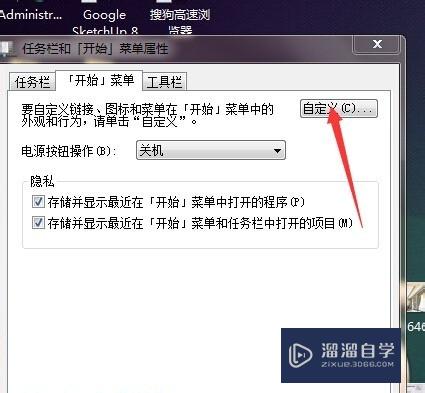
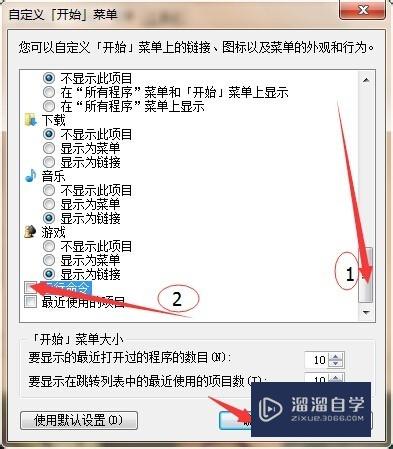

第3步
打开运行,输入“regedit”确认运行,然后就打开我们电脑所有的注册表信息了,先找到文件夹“hkey_local_Machine”打开找到文件夹“software”再打开找到文件夹“Autodesk”再打开找到文件夹“AutoCAD”然后删除这个文件夹。


第4步
再找到“hkey_current_user”打开找到文件夹“soft ware”再打开找到文件夹“Autodesk”再打开找到“AutoCAD”然后删除这个文件夹。

第5步
找到“hkey_local_Machine”打开找到文件夹“software”再打开找到文件夹“classes”再打开然后往下拉,一直向下拉,这个里面文件夹确实有点多,SUo要有耐心,一直找到文件夹“installer”再打开找到文件夹“Products”再次打开- -。。。。。是不是又是数不清的文件夹,最后一步了,再坚持一下就能装CAD了、、、在这个文件夹里面找到文件夹“7d2f3875100xxxx.....”。有可能不是一个,不管几个只要是这几个数字开头的文件夹一律删除(xxxx代表后面那些不知道有几个的数字)。
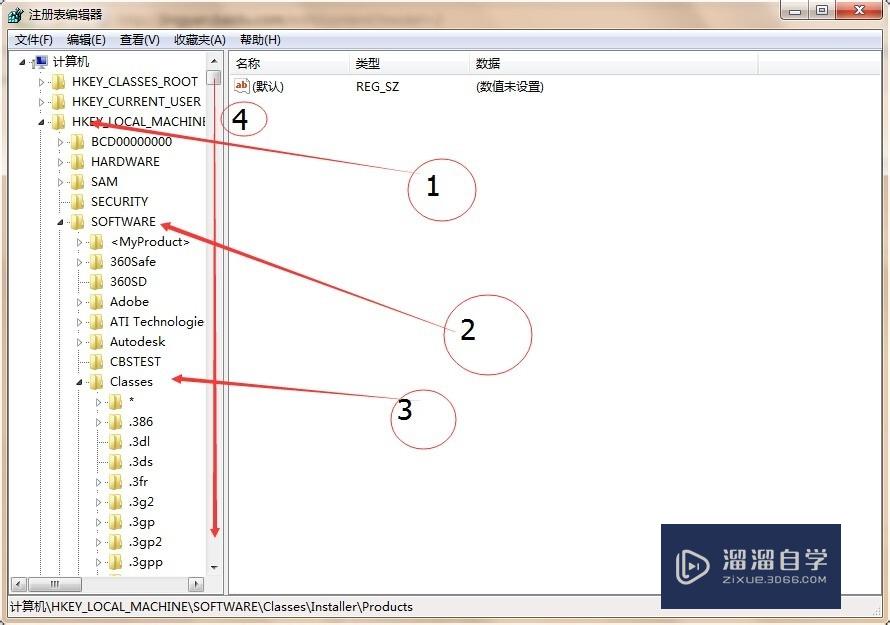
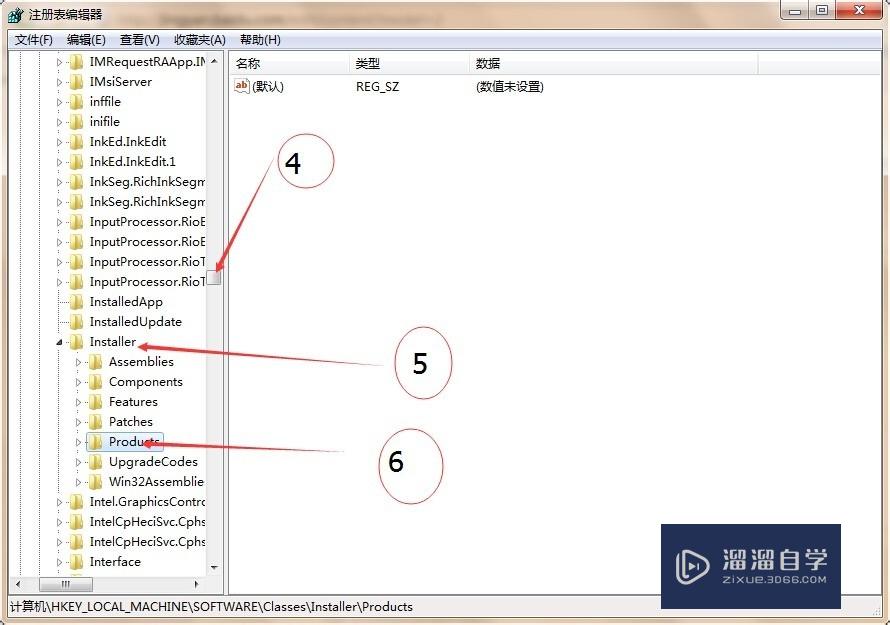

第6步
这步是后面加上的哈,回复大家疑问的时候发现的,一个网友分享的:“我装的2018卸载后也装不上,最后一步没有7d2f文件,最后删掉fee98b打头的文件就ok了。
温馨提示
以上就是关于“CAD无法安装如何解决?”全部内容了,小编已经全部分享给大家了,还不会的小伙伴们可要用心学习哦!虽然刚开始接触CAD软件的时候会遇到很多不懂以及棘手的问题,但只要沉下心来先把基础打好,后续的学习过程就会顺利很多了。想要熟练的掌握现在赶紧打开自己的电脑进行实操吧!最后,希望以上的操作步骤对大家有所帮助。
- 上一篇:CAD怎样画出指定角度的线段?
- 下一篇:CAD如何进行上下标注文字?


评论列表